Odświeżanie Windowsa

Trzy główne moduły programu odpowiadają odpowiednio za zarządzanie usługami działającymi w tle, programami uruchamianymi automatycznie oraz ustawieniami wydajności. Program pozwala także modyfikować zaawansowane ustawienia systemu dotyczące np. działania urządzeń wejścia, interfejsu czy zabezpieczeń. Zestaw dodatkowych narzędzi zawiera natomiast analizator i defragmentator dysków, narzędzie wyświetlające informacje o podzespołach komputera oraz przydatny moduł, który pozwala wyświetlić klucze rejestracyjne do pełnych wersji aplikacji zainstalowanych w systemie Windows.

Po uruchomieniu programu wyświetli się okno kreatora Wywiad, w którym należy kliknąć odnośnik n. W kolejnych krokach należy odpowiedzieć na szereg pytań, podając informacje o twoim komputerze, urządzeniach peryferyjnych, z jakich korzystasz, preferencjach odnośnie wyglądu pulpitu itd. Po udzieleniu odpowiedzi naciśnij Koniec.
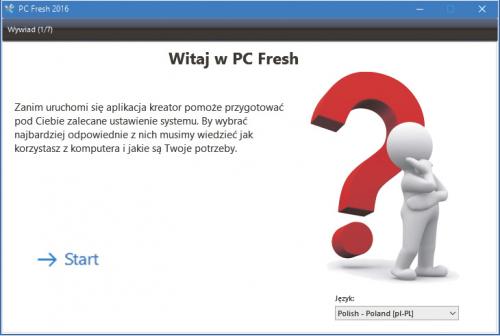

Wyświetli się okno główne programu PC Fresh. Zawartość okna jest podzielona na sekcje, każda z nich dotyczy naprawy bądź przyspieszania innego obszaru systemu Windows.
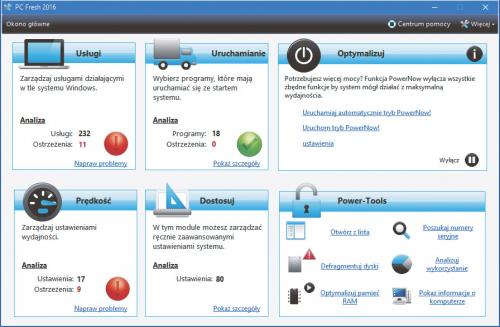

W sekcji Usługi kliknij odnośnik Napraw problemy (o ile taki jest wyświetlany). Wywołane zostanie okno Usługi z listą wszystkich uruchomionych usług. Problemy oznaczone są czerwonym znakiem. Zapoznaj się z dostępnymi informacjami.
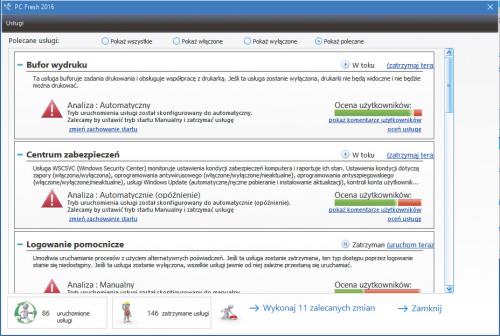

Aby usunąć wykryte problemy, kliknij odnośnik, np. Wykonaj 11 zalecanych zmian. Po zakończeniu pracy program wyświetli okno: Zamknij je, klikając OK. Do okna głównego powrócisz, naciskając Zamknij.

Po powrocie do okna głównego sprawdź kolejno sekcje Uruchamianie i Prędkość. Jeśli pod napisem Analiza widoczna jest informacja o ostrzeżeniach, postępuj wcześniej wyżej sposób – kliknij odnośnik Napraw problemy i wykonaj wszystkie niezbędne czynności diagnostyczno-naprawcze.

W prawym górnym rogu okna głównego znajdziesz sekcję Optymalizuj. Uruchomisz w niej funkcję PowerNow, która zapewnia pecetowi natychmiastowy zastrzyk mocy, wyłączając wszystkie niepotrzebne funkcje systemu. Pozwala to np. zwiększyć wydajność w grach.

Aby uaktywnić funkcję PowerNow, kliknij odnośnik Uruchom tryb PowerNow!. Naciśnięcie Zatrzymaj tryb PowerNow! deaktywuje funkcję. Możesz też ustawić jej automatyczne działanie, klikając Uruchamiaj automatycznie tryb PowerNow!.

Po kliknięciu ostatniego odnośnika, ustawienia, będziesz mógł zdefiniować listę aplikacji, po uruchomieniu których tryb PowerNow włączy się automatycznie. Po wyświetleniu się okna PowerMode kliknij odnośnik Dodaj program i w standardowym oknie dialogowym wskaż plik EXE uruchamiający wybraną aplikację, np. PDR13.exe. Zostanie ona dodana do listy. Naciśnij włącz. Na koniec kliknij odnośnik Wyjście.
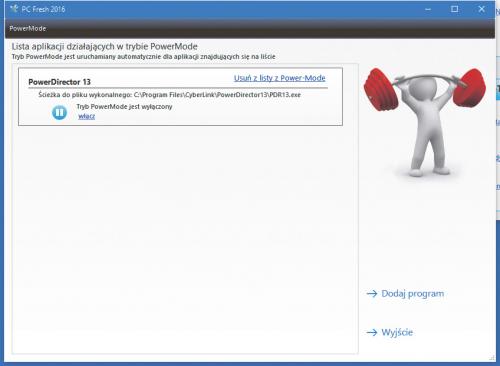 i wykonaj wszystkie niezbędne czynności diagnostyczno-naprawcze.
i wykonaj wszystkie niezbędne czynności diagnostyczno-naprawcze.

Jeśli czujesz się na siłach, możesz ręcznie zmienić wiele zaawansowanych ustawień systemu. Aby to zrobić, w sekcji Dostosuj kliknij Pokaż szczegóły.

Wyświetli się okno Dostosowywanie ręczne. Wybrawszy z lewego menu jeden z elementów, np. Pulpit, możesz w prawej części okna zmienić jego parametry. Po wprowadzeniu zmian kliknij OK.
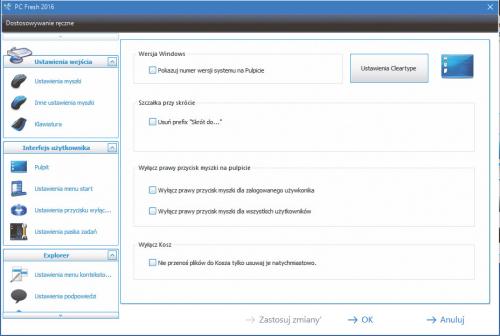 i wykonaj wszystkie niezbędne czynności diagnostyczno-naprawcze.
i wykonaj wszystkie niezbędne czynności diagnostyczno-naprawcze.






